Win7怎么添加打印机?Win7添加打印机图文教程
摘要:打印机是办公不可缺少的一部分,然后安装了Windows7系统的用户,不知道如何在Windows7下安装添加网络打印机,其实在Windows7...
打印机是办公不可缺少的一部分,然后安装了Windows 7系统的用户,不知道如何在Windows 7下安装添加网络打印机,其实在Windows7下安装网络打印机也很简单只需要几步,下面查字典教程网小编教大家如何添加网络打印机的方法。
首先点击屏幕左下角Windows开始按钮,选择“设备和打印机”进入设置页面。
注:也可以通过“控制面板”中“硬件和声音”中的“设备和打印机”进入。
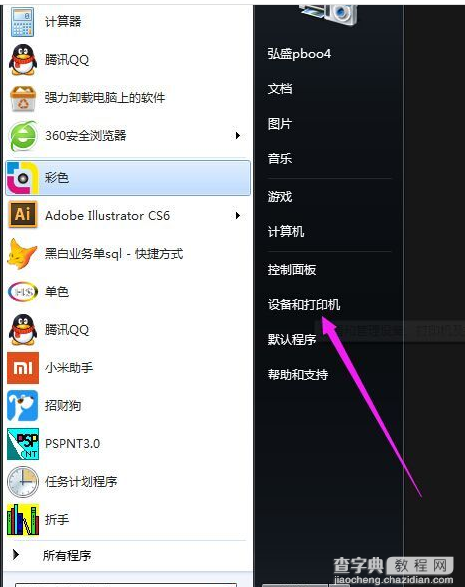
然后找到已有的打印机名字。每个公司的打印机名称不一样,首先要知道打印机名字。
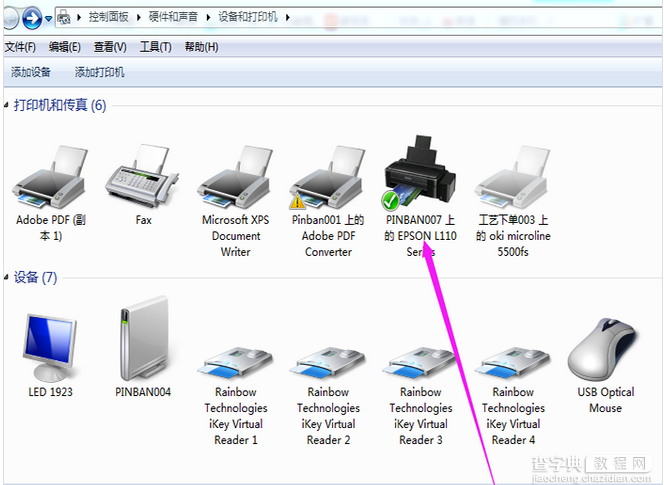
最后右键点设置为默认打印机就可以了!
好了关于win7添加打印机的方法小编就给大家介绍到这里,希望对大家有所帮助!
【Win7怎么添加打印机?Win7添加打印机图文教程】相关文章:
★ Win7系统存储空间不足怎么办?Win7磁盘空间不足的解决方法
★ win7怎么在桌面上添加便签?win7桌面添加便签的方法
★ Win10一周年怎么安装?Win10一周年更新正式版安装方法大全
★ win10怎么添加便利贴? win10便利贴固定桌面的方法
★ Win10鼠标乱动不受控制怎么办 Win10鼠标控制不了解决方法教程
★ Win10预装应用卸载不了怎么办?Win10预装应用无法卸载的解决方法
★ 怎么打开Win10笔记本摄像头 Win10笔记本摄像头两种打开方法图文教程
★ win7开机密码忘记了该怎么办? win7开机密码破解教程
★ win10如何清空剪切板?Win10系统清空剪贴板图文教程
